Personalisieren des Spamschutzes bei Web.de und Gmail
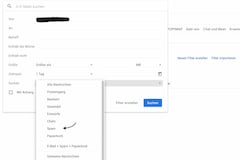 Falls Gmail eine Nachricht falsch einsortiert hat, können Sie einen Filter erstellen, der Googles Spamschutz korrigiert.
Falls Gmail eine Nachricht falsch einsortiert hat, können Sie einen Filter erstellen, der Googles Spamschutz korrigiert.
Screenshot/Montage: teltarif.de via Gmail
Die Spamfilter von Gmail arbeiten ohne spezielle White- oder Blacklist. Wenn Sie den Eindruck haben, dass E-Mails bestimmter Absender dennoch stets falsch einsortiert werden, können Sie einen eigenen Filter einrichten. Gmail bietet Ihnen hierbei zwei Möglichkeiten an, zum einen können Sie innerhalb der Suchleiste auf die drei angezeigten Schieberegler klicken, wo sich dann ein Fenster öffnet und Sie somit einen Filter erstellen können. Zum anderen können Sie innerhalb der Einstellungen, welche Sie über das oben rechts angezeigte Zahnrad finden, ebenso einen Filter erstellen sowie einen bereits erstellten Filter importieren. Suchen Sie einfach nach der entsprechenden E-Mail-Adresse oder einem Begriff und erstellen dann mit einem Klick einen neuen Filter. Wenn Sie innerhalb des sich geöffneten Fensters auf "Suchen" klicken, wählen Sie "Spam" aus, um unerwünschte E-Mails zu verschieben.
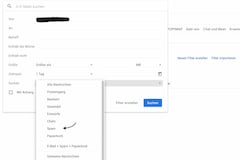 Falls Gmail eine Nachricht falsch einsortiert hat, können Sie einen Filter erstellen, der Googles Spamschutz korrigiert.
Falls Gmail eine Nachricht falsch einsortiert hat, können Sie einen Filter erstellen, der Googles Spamschutz korrigiert.
Screenshot/Montage: teltarif.de via Gmail
Auf ähnliche Weise können Sie auch Mails stets als Spam einstufen. In den meisten Fällen genügt es aber, die vorhandenen Methoden in der E-Mail-Liste zu nutzen. Im Posteingang können Sie einfach in den oben angezeigten Symbolen auf "Verschieben" klicken und dann die ausgewählte E-Mail als "Spam" markieren. Ist eine E-Mail fälschlich als Spam erkannt worden, verschieben Sie die E-Mail einfach aus dem genannten Ordner.
Die Whitelist bei Web.de: "Filterregeln"
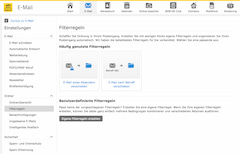 Die Web.de "Filterregeln". Hier personalisieren Sie Ihre Whitelist.
Die Web.de "Filterregeln". Hier personalisieren Sie Ihre Whitelist.
Screenshot/Montage: teltarif.de via Web.de
Web.de versucht der Spam-Flut mit einem sogenannten "3-Wege-Spamschutz" entgegenzutreten. Angeblich werden 99 Prozent aller
Spam-Mails abgefangen. Web.de-Club-Nutzer können sogar ein speziell eingerichtetes Anti-Spam-Team von Web.de über eingegangene Spam-Mails informieren, was andere Anbieter jedoch auch anbieten.
Als Voreinstellung sortiert Web.de E-Mails in verschiedene Unterordner. Das sogenannte "Intelligente Postfach" kann hierbei schon zwischen Newslettern, abgeschlossenen Verträgen & Abos sowie einem allgemeinen Postfach unterscheiden. Ähnlich wie bei Gmail haben Sie die Möglichkeit, einen Filter für Ihre E-Mails einzurichten. Dazu müssen Sie einfach in die Einstellungen navigieren und auf "Filterregeln" klicken. Nun können Sie entweder zwei der häufigsten Methoden für einen Filter aussuchen oder einen benutzerdefinierten Filter nach Ihren Vorstellungen erstellen. Es lassen sich ebenso auch vereinzelte E-Mails in den Spam-Ordner mit wenigen Klicks verschieben. Dazu einfach die gewünschte E-Mail auswählen und in den oben angezeigten Symbolen auf "Spam" drücken.
Darüber hinaus können Sie den Web.de-Spamschutz personalisieren, indem Sie in den Einstellungen zu Spam- und Virenschutz navigieren und zwischen einem 2-Wege-Spamschutz und 3-Wege-Spamschutz wählen. Die Funktion "Adressbuch" ermöglicht es Ihnen, Kontakte im Adressbuch nicht als Spam zu deklarieren. Im Ordner "Unbekannt" finden Sie Mails, die nicht sicher als Spam erkannt wurden. Der Ordner "Spam" ist nach Angaben von Web.de mit hoher Wahrscheinlichkeit Spam. Die beiden letzten Ordner sollten von Zeit zu Zeit nach E-Mails durchforstet werden, die eventuell vom Filter falsch eingeordnet wurden. Besonders im Unbekannt-Ordner finden sich oft auch erwünschte E-Mail-Nachrichten.
So konfigurieren Sie die Whitelist bei verschiedenen Anbietern
- Allgemeine Tipps zur Whitelist
- Die Whitelist bei GMX einrichten
- Web.de und Google Mail: So personalisieren Sie den Spamschutz